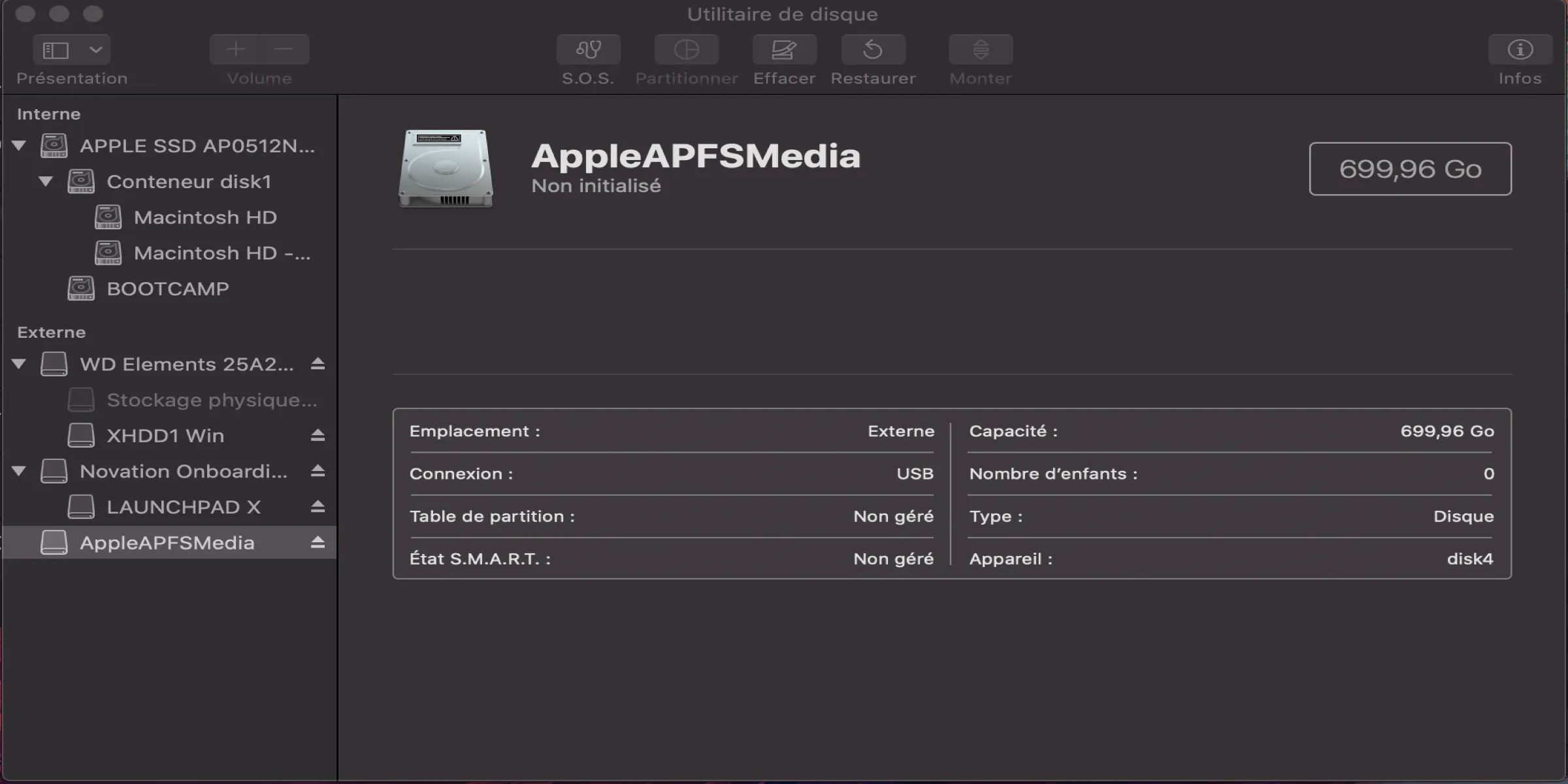APFS、現在のmacOSのデフォルトファイルシステムは、2017年のmacOS High Sierraのリリース以来、古いファイルシステムである HFS+ を置き換えました。この主要なmacOSファイルシステムの最も顕著な特徴は、スペース共有の導入で、空きスペースを効率的に管理できるようになりました。読みやすく言えば、APFSは共通のコンテナを持つボリュームが利用可能な空きスペースを共有できるようにします。
しかし、時々トラブルが発生し、ユーザーが不マウントのAPFSコンテナにファイルにアクセスできないことがわかる場合があります。この問題は、ファイルにアクセスを拒否するだけでなく、動作しないAPFSコンテナの結果ももたらします。
しかし落ち着いてください!ここでは常に効果的な解決策とガイダンスを提供しています。このガイダンスは、MacでAPFSコンテナがマウントされない問題を修正する方法を説明しています。
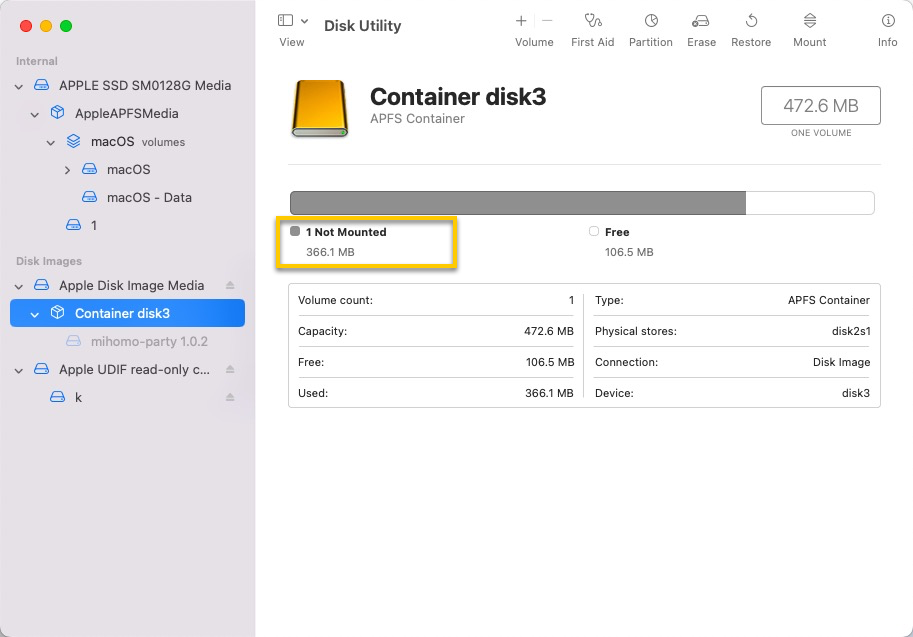
APFSコンテナに保存されている失われたファイル/フォルダを取り戻すためにこのソフトウェアをダウンロードしてください!
APFSコンテナがマウントできない理由は?
一般的に、内部ハードパーティション/ボリューム/ドライブは、手動でDisk Utilityでアンマウントしない限り、常にMacにマウントされています。マウントされず、Disk Utilityで強制的にマウントすべきであるとお勧めします。
APFSコンテナがまだマウントされない場合、たくさんの原因が考えられます:
- 1⃣️ ボリュームヘッダーの破損
- 2⃣️ カタログレコードから生成されたエラー
- 3⃣️ ファイルディレクトリの破損
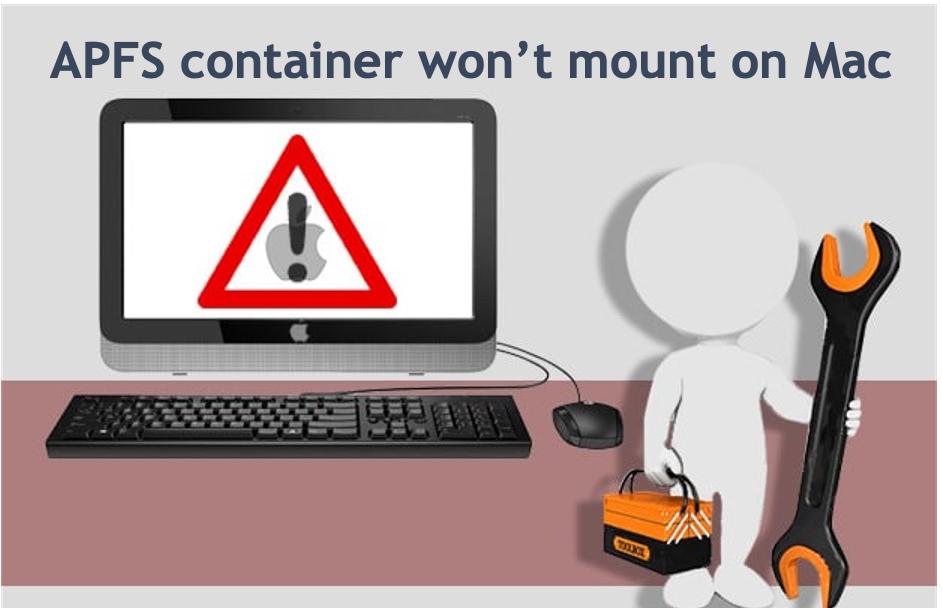
APFSボリュームにアクセスしたり新しいデータを保存しようとするときは、オペレーティングシステムが事前にこれらの3つの部分をチェックします。ボリュームヘッダー、カタログレコード、ファイルディレクトリが全て正常である場合のみ、APFSコンテナが正常にマウントされます。もし何か問題が発生すると、APFSコンテナはMacでマウントされません。
これらの破損やエラーは、ウイルス攻撃、重要なシステムファイルの誤削除、停電、安全でない取り外しなどによって引き起こされる可能性があります。これらはAPFSコンテナのマウントに失敗するだけでなく、APFSボリュームのfsrootツリーが無効であるなど、その他のディスクエラーの最終的な要因となります。
この投稿を他の人々と共有して、こちらにコメントを残してください!
アンマウントされたAPFSコンテナを修復する前の重要なステップ
APFSコンテナがマウントされない問題を修正するためのプロフェッショナルな解決策に取り組む前に、アクセスできないファイルやフォルダを最初に取得することが非常に重要です。プロフェッショナルな解決策はデータ損失を引き起こす可能性があるためです。
例えば、APFSコンテナがわずかなファイルシステムエラーやディスクの不具合によりマウントされない場合、プロフェッショナルな解決策はファイルシステムフレームの再構築やドライブセクターの再割り当てによってこのバグを修正しますが、これによりファイルやフォルダが破損し、完全にアクセスできない状態になる可能性があります。
そのため、誤ってエラーで上書きされないように、ファイルやフォルダを事前に回復することを強くお勧めします!
アンマウントされたAPFSコンテナから失われたファイルとデータを復元する方法
iBoysoft Data Recovery for Macは、アンマウント可能で読み取り不可能、アクセスできないAPFSコンテナ、APFSハードドライブ、外部ハードドライブ、USBフラッシュドライブ、SDカード、メモリーカード、ペンドライブなどから失われたデータを回復できる最高のAPFSデータ復旧ソフトウェアです。
APFSデータ復旧に加えて、iBoysoft Data Recovery for Macは、macOS 15、macOS 14、macOS 13、macOS 12、macOS 11、macOS 10.15、macOS 10.14、macOS 10.13、macOS 10.12、Mac OS X 10.11でHFS+、HFS、exFAT、FAT32ドライブから失われたデータを回復できます。また、MシリーズおよびApple siliconラインアップでも問題なく動作します。
1. マシンにiBoysoft Data Recovery for Macをダウンロードしてインストールします。
2. iBoysoft Data Recovery for Macを起動し、デバイスリストから問題のあるAPFSコンテナを選択します。
3. 失われたデータを検索をクリックし、iBoysoft Data Recoveryソフトウェアが失われたデータの痕跡を総合的にスキャンします。

4. スキャンプロセスが完了したら、プレビューをクリックしてスキャン結果を確認し、必要なファイルを選択し、リカバリをクリックしてファイルを別の場所に保存します。

5. プロの修復前に、すべての失われたファイルを取得できたかどうかを確認してください!
APFSコンテナから失われたファイルを取得できた場合は、幸せを共有してみてはいかがでしょうか?
マウントできないAPFSコンテナの修正方法
iBoysoft Data Recovery Softwareの支援のもとで、すべてのファイルとフォルダーを手に入れたので、今度はマウントできないAPFSコンテナを修復する専門的な方法に集中することができます。 この記事では、APFSコンテナを再び機能させるためのすべての有効な解決策をまとめています。お好みで1つ以上をお試しください。
この記事ではステップバイステップのガイダンスが提供されているため、内部ディスクの修理について全く知識がない場合でも心配することはありません。 お使いの方法でAPFSボリュームがマウントできないことがわかった場合は、ためらわず次の方法に進んでください!
方法1:Disk Utilityを使用してマウントできないAPFSコンテナを修復する
Disk Utilityは、ドライブ情報の表示だけでなく、ドライブのフォーマット、パーティションの消去、起動ディスクのブート可能なクローンの作成、およびディスクエラーの修正など、シンプルなミッションを実行する組み込みディスク管理ツールです。 MacでAPFSコンテナがマウントされない場合は、Disk Utilityを試してみてください!
1. ディスクユーティリティを、Spotlight検索または Finder > Applications > Utilities > Disk Utility経由で起動します。
2. デバイスリストからマウントできないAPFSコンテナを選択します。
3. 上部センターで First Aid を選択し、「Run」をクリックして修復を開始します。
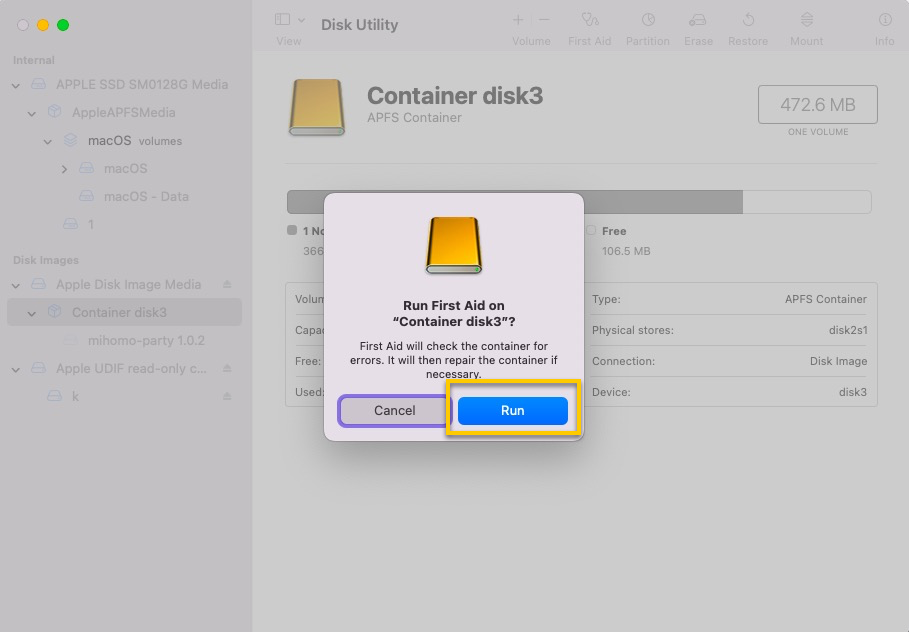
4. 修復が完了すると、Disk Utilityは通知を表示し、APFSコンテナが正常にマウントされたかどうかを確認できます。
方法2:fsckコマンドを使用して、unmountableなAPFSコンテナを修復する
fsck (ファイルシステム整合性チェック)は、LinuxやmacOSなどのUnixおよびUnixライクなオペレーティングシステムでファイルシステムの整合性をチェックするためのツールです。
fsckの主な機能は、ファイルシステムの問題を診断して修正することです。したがって、Macの内部または外部ハードドライブに問題が見つかった場合、fsckを手動で実行して修正できます。

1. Macをシングルユーザーモードで起動します。 Macを再起動し、ブート時にCommand+Sキーを押し続けます。
2. 以下のコマンドを端末に入力し、Enterを押してファイルシステムのチェックを開始します。
/sbin/fsck -fy
3. fsckコマンドがディスクをチェックし修復したら、rebootと入力してEnterを押します。 Macが再起動して通常のログイン画面に戻るので、その後、APFSコンテナがマウントされているか確認できます。
方法3:unmountableなAPFSコンテナを再フォーマットする
上記の2つの方法でAPFSコンテナを修復できない場合、新しいファイルシステムを提供するためにDisk Utilityで消去する必要があります。
注意:フォーマットはコンテナ内のすべてのファイルとフォルダを消去するため、データを確認してください!iBoysoft Data Recovery Softwareは、アクセスできないAPFSコンテナから失われたファイルを取り戻すのに役立ちます!
Disk UtilityでunmountedなAPFSコンテナをフォーマットする方法:
1. Spotlight検索またはFinder > Applications > Utilities > Disk Utilityを使用してデバイス上のDisk Utilityを起動します。
2. Disk Utilityウィンドウの左側でunmountableなAPFSコンテナを選択します。
3. ウィンドウの上部にあるEraseをクリックします。
4. 関連情報(名前、FormatではAPFSが推奨されています)を入力し、Eraseをクリックします。
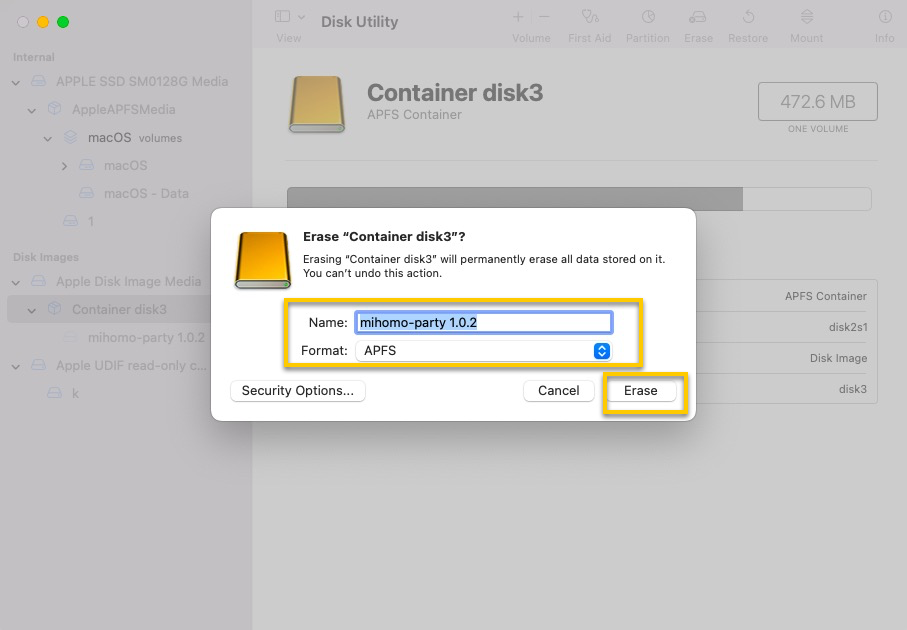
APFSコンテナをフォーマットした後、Macマシンに問題なくマウントできるようになります!
まとめ
この投稿は、Mac上でのAPFSコンテナがマウントされない問題に焦点を当て、アンマウントされたAPFSコンテナから失われたファイルを復旧する最も要求の厳しいタスクを処理しています!さらに、APFSコンテナを再度マウント可能にするための3つのプロフェッショナルな方法を提供しています!
同じ問題に遭遇した場合は、迷わずに今すぐ読むのを始めてください!